Oprogramowanie do odzyskiwania danych iPhone'a


Właściwości techniczne
- Odzyskaj usunięte/utracone dane z urządzeń iOS, a także z kopii zapasowych iTunes i iCloud.
- Przed rozpoczęciem procesu odzyskiwania wyświetl podgląd danych systemu iOS, w tym plików, które zostały usunięte lub nadal istnieją.
- Niezależnie od tego, czy było to spowodowane przypadkowym usunięciem, zablokowaniem urządzenia czy zapomnianym hasłem, możesz je odzyskać.
- Odzyskiwanie zdjęć, filmów, plików audio, wiadomości WhatsApp, notatek, kontaktów, przypomnień, zdjęć z Instagrama i nie tylko oraz zapisywanie ich na komputerze.
- Kompatybilny ze wszystkimi urządzeniami i wersjami iOS, w tym iPhone 15 i iOS 16, a także wcześniejszymi modelami.
3 tryby odzyskiwania
Odzyskaj utracone lub usunięte dane iOS bez wysiłku. Oprogramowanie oferuje trzy różne tryby odzyskiwania, dając użytkownikom wiele opcji skanowania urządzenia lub plików kopii zapasowych. Za pomocą zaledwie kilku kliknięć możesz wybrać żądany tryb, wybrać określone elementy do odzyskania i szybko je przywrócić.
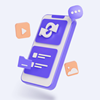
Tryb 1 — Odzyskaj z systemu iOS Urządzenie
To narzędzie umożliwia pobieranie danych z dowolnego urządzenia z systemem iOS bez polegania na plikach kopii zapasowych. Obsługuje odzyskiwanie danych dla szerokiej gamy wszystkich urządzeń iPhone, w tym urządzeń iPhone 15/15 pro/15 pro max/iPad/iPod.

Tryb 2 - Odzyskaj z pliku kopii zapasowej iTunes
Możesz odzyskać utracone dane i pliki z iPhone'a, uzyskując dostęp do kopii zapasowej iTunes. Przejrzyj wcześniej pliki kopii zapasowej, aby upewnić się, że są one prawidłowe, zanim bez problemu rozpakujesz je na komputer PC lub Mac.

Tryb 3 - Odzyskaj z pliku kopii zapasowej iCloud
Obsługiwane scenariusze
Nie martw się, jeśli Twój iPhone jest zablokowany lub uszkodzony z powodu wody, upuszczenia lub stłuczenia, ponieważ nadal można odzyskać dane. Tak długo, jak Twój iPhone może się włączyć i mieć kopię zapasową w iTunes, możesz odzyskać utracone dane, nawet z uszkodzonego urządzenia. Możesz także użyć kopii zapasowej iTunes lub iCloud, aby odzyskać utracone dane. To narzędzie do odzyskiwania danych iPhone'a może pomóc odzyskać utracone kontakty, zdjęcia, wiadomości tekstowe, WhatsApp, iMessages, filmy / muzykę, historię połączeń, notatki i więcej z uszkodzonego urządzenia z systemem iOS.
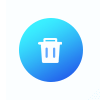
Przypadkowe usunięcie
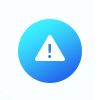
Zgubiony/skradziony iPhone
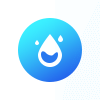
Zalania

Problem z systemem
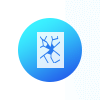
Uszkodzone części
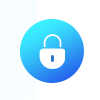
Zapomniałem hasła
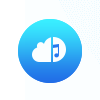
Brak kopii zapasowej
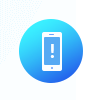
Urządzenie zablokowane
Odzyskaj różne dane

 OknaWindows 11/10/8.1/8/7/Vista/XP
OknaWindows 11/10/8.1/8/7/Vista/XP ProchowiecMac OS X 10.7 lub nowszy (w tym macOS Big Sur i macOS Monterey)
ProchowiecMac OS X 10.7 lub nowszy (w tym macOS Big Sur i macOS Monterey)
Obsługiwany system operacyjny
Wspierane urządzenia
- iPhone 15/15 pro/15 pro max, iPhone 14/14 Pro/ 14 Pro Max, iPhone 13/13 mini/13 Pro/ 13 Pro Max, iPhone 12/12 mini/12 Pro/ 12 Pro Max, iPhone 11 Pro Max /11 Pro/11, iPhone XS, iPhone XS Max, iPhone XR, iPhone X, iPhone 8, iPhone 8 Plus, iPhone 7, iPhone 7 Plus, iPhone SE, iPhone 6s, iPhone 6s Plus, iPhone 6, iPhone 6 Plus, iPhone 5s, iPhone 5c, iPhone 5, iPhone 4S, iPhone 4, iPhone 3GS
- Wszystkie modele iPada Pro, iPada Air, iPada mini i iPada.
- iPoda touch 7/6/5/4/3/2/1
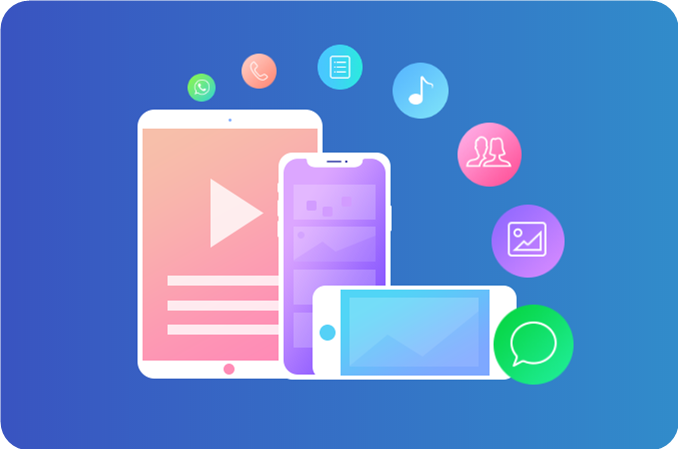
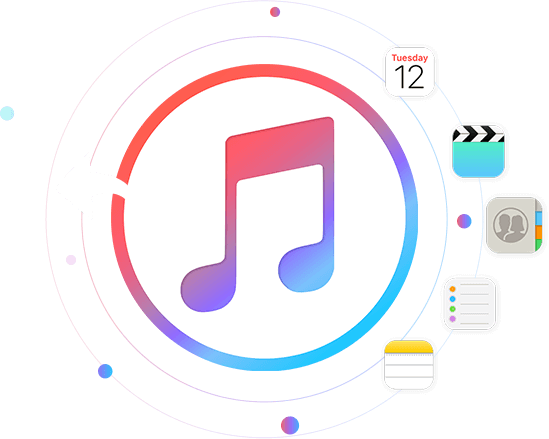
Odzyskaj i wyeksportuj dane w kopii zapasowej iTunes
- Jeśli wcześniej wykonałeś kopię zapasową danych iOS za pomocą iTunes, możesz użyć tej funkcji do odzyskania danych z pliku kopii zapasowej iTunes bez potrzeby posiadania urządzenia. Oznacza to, że jeśli Twoje urządzenie zostało zgubione, zepsute, uległo awarii lub zostało wyczyszczone w wyniku aktualizacji lub jailbreaka, możesz łatwo odzyskać swoje dane z kopii zapasowej iTunes bez połączenia z Internetem.
Odzyskaj i wyeksportuj dane z kopii zapasowej iCloud
- Dzięki iPhone Data Recovery możesz odzyskać 19 rodzajów danych z kopii zapasowych iCloud, w tym zdjęcia (w tym format HEIC), wiadomości, filmy, kontakty, notatki, kalendarz i inne. Może pobierać pliki kopii zapasowych iCloud, pobierać zdjęcia, wyświetlać podgląd i konwertować zdjęcia HEIC do formatu JPG w celu łatwego przeglądania na komputerach z systemem Windows i Mac oraz przywracać różne typy danych, takie jak wiadomości tekstowe, iMessages, poczta głosowa i wiadomości WhatsApp.

Tylko 3 kroki

Krok 1: Wybierz tryb odzyskiwania.
Zainstaluj program i wybierz tryb odzyskiwania.

Krok 2: Połącz i skanuj
Skanuj w poszukiwaniu danych, przeglądaj je i wybieraj informacje.

Krok 3: Wyświetl podgląd i odzyskaj
Wybierz plik i pobierz dane.
Wybór użytkownika
Jestem bardzo szczęśliwy, że znalazłem to narzędzie, moje dziecko przez pomyłkę skasowało wiele moich ważnych zdjęć, to niesamowite, mogę łatwo odzyskać utracone zdjęcia na moim iPhonie 14.

Jestem pod wrażeniem ostatniej aktualizacji, która działa dla mnie bez zarzutu. Jednak po odinstalowaniu aplikacji Viber zdałem sobie sprawę, że wszystkie moje wiadomości na czacie zostały usunięte. Zdesperowany, by je odzyskać, natknąłem się na iPhone Data Recovery, który okazał się ratunkiem. Oprogramowanie skutecznie przeskanowało i przywróciło moje utracone wiadomości Viber z mojego iPhone'a 12 Plus.
- Oliver
Niedawno natknąłem się na „iDATAPP” po przypadkowym upuszczeniu telefonu do wody, który zawierał wszystkie moje kluczowe kontakty. Na szczęście udało mi się odzyskać je wszystkie z mojego iPhone'a, używając iOS Data Recovery do skanowania w poszukiwaniu utraconych kontaktów. Po uzyskaniu zarejestrowanej wersji mogłem odzyskać wszystkie moje kontakty z pełną dokładnością.
- Kinsleya
Więcej funkcji odzyskiwania danych iOS
Często zadawane pytania
Jaka jest różnica między tym a innym oprogramowaniem?
Największą różnicą między tym oprogramowaniem a innym oprogramowaniem jest to, że dane są bezpieczniejsze, operacja jest łatwiejsza, a funkcja jest bardziej wydajna.
Jak odzyskać utracone dane iPhone'a?
Jeśli chcesz odzyskać utracone lub przypadkowo usunięte pliki na swoim iPhonie, masz trzy opcje: Rozwiązanie 1: Użyj iOS Data Recovery, aby bezpośrednio przeskanować iPhone'a, wybrać pliki, które chcesz odzyskać, i pobrać je selektywnie. Rozwiązanie 2: Uzyskaj dostęp do kopii zapasowej iCloud, pobierz plik kopii zapasowej, przejrzyj jego zawartość i selektywnie odzyskaj dane iPhone'a. Rozwiązanie 3: Zeskanuj kopię zapasową iTunes, wyświetl podgląd plików i selektywnie odzyskaj dane iPhone'a.
Czy mogę odzyskać wiadomości tekstowe z mojego iPhone'a usunięte dawno temu?
Często otrzymujemy podobne zapytania, a odpowiedź brzmi „To zależy”. Gdy plik zostanie usunięty z iPhone'a lub iPada, jego wpis w systemie plików zostanie usunięty, ale dane nie zostaną natychmiast usunięte. Miejsce w pamięci, w którym poprzednio przechowywany był usunięty plik, jest oznaczone jako wolne miejsce i może zostać nadpisane nowymi danymi. Dlatego jeśli działasz szybko i korzystasz z oprogramowania do odzyskiwania danych iPhone'a, masz szansę odzyskać usunięte wiadomości tekstowe, zanim zostaną trwale usunięte.
Jak odzyskać utracone dane z martwego iPhone'a?
Aby odzyskać dane z niereagującego lub uszkodzonego iPhone'a, konieczne jest oprogramowanie innej firmy, takie jak iDATAPP Fonelab iOS Data Recovery. Wykonaj następujące kroki, aby odzyskać dane z martwego iPhone'a: (Krok 1) Uruchom iOS Data Recovery i podłącz martwy iPhone do komputera. Uzyskaj dostęp do funkcji odzyskiwania danych iOS. (Krok 2) Jeśli Twój komputer rozpoznaje iPhone'a, przeskanuj go bezpośrednio za pomocą iOS Data Recovery. Jeśli urządzenie nie zostanie wykryte, zeskanuj plik kopii zapasowej iTunes / iCloud za pomocą Fonelab iOS Data Recovery. (Krok 3) Wyświetl podgląd danych na niedziałającym iPhonie i zapisz je na komputerze. Aby uzyskać dodatkowe informacje na temat procedury pobierania danych z niereagującego iPhone'a, skorzystaj z podanego łącza.